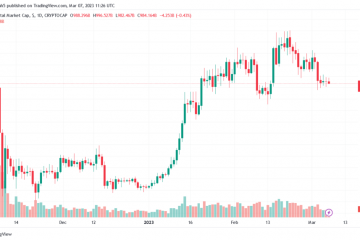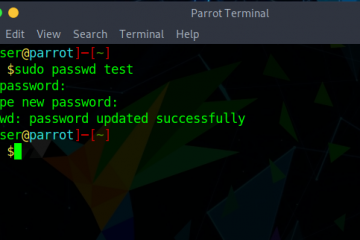นายหน้ารันไทม์คือค่าโทรที่ทำงานในพื้นหลังบนเครื่องของคุณเสมอ การจัดการการอนุญาตสำหรับแอป Store โดยปกติจะใช้ทรัพยากรในระบบจำนวนเล็กน้อย แต่บางครั้ง คุณอาจเห็นว่า Runtime Broker นี้ใช้พลังงานประมวลผล CPU ของคุณเป็นจำนวนมาก อาจมีสาเหตุหลายประการที่อยู่เบื้องหลังการทำงานที่ผิดปกตินี้ ดังนั้นให้ปฏิบัติตามวิธีแก้ไขง่ายๆ เหล่านี้เพื่อแก้ไขปัญหาอย่างรวดเร็ว
สารบัญ
แก้ไข 1 – สิ้นสุด Runtime Broker
คุณสามารถปิดกระบวนการนายหน้ารันไทม์ในตัวจัดการงานได้
1. ในตอนแรก ให้คลิกขวาที่คีย์ Windows และแตะที่ “ตัวจัดการงาน“
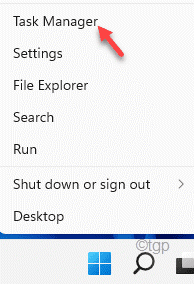
2. เมื่อตัวจัดการงานเปิดขึ้น ให้คลิกที่แท็บ “กระบวนการ”
3. เลื่อนลงเพื่อค้นหากระบวนการ “Runtime Broker” จากนั้นคลิกที่ “สิ้นสุดงาน“
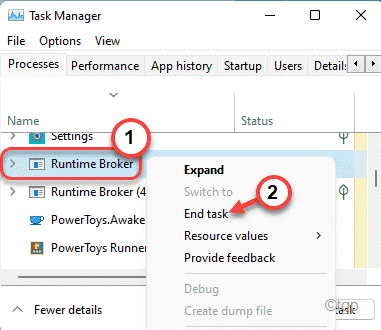
หลังจากสิ้นสุดกระบวนการ Runtime Broker ปิดตัวจัดการงาน โดยปกติ การดำเนินการนี้ควรหยุดกระบวนการ Runtime Broker ไม่ให้กินทรัพยากรมากขึ้น
แก้ไข 2 – แก้ไขรีจิสทรี
มีการแฮ็กรีจิสทรีอย่างง่ายที่สามารถแก้ปัญหานี้ได้
1. ในตอนแรก ให้กด แป้น Windows พร้อมกับแป้น R
2. จากนั้นให้เขียน”regedit” ในหน้าต่าง Run และคลิกที่ “ตกลง“
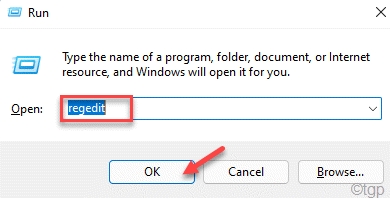
ข้อจำกัดความรับผิดชอบ – คุณจะ แก้ไขคีย์รีจิสทรีเฉพาะบนคอมพิวเตอร์ของคุณ การเปลี่ยนแปลงนี้อาจทำให้เกิดปัญหาเพิ่มเติม แม้กระทั่งบล็อกระบบที่ไม่สามารถย้อนกลับได้ ดังนั้น โปรดใส่ใจกับคำแนะนำเหล่านี้
หลังจากเปิด Registry Editor ให้คลิกที่ “ไฟล์“ จากนั้นคลิกที่ “ส่งออก” เพื่อทำการสำรองข้อมูลใหม่บนคอมพิวเตอร์ของคุณ
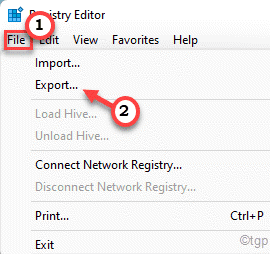
3. หลังจากสำรองข้อมูลรีจิสทรีแล้ว ให้ไปที่ตำแหน่งนี้ –
HKEY_LOCAL_MACHINE\SYSTEM\CurrentControlSet\Services\TimeBrokerSvc
4. ทางด้านขวามือ คุณจะเห็นค่า “เริ่ม”
5. เพียงดับเบิลคลิกที่ค่าเพื่อแก้ไข
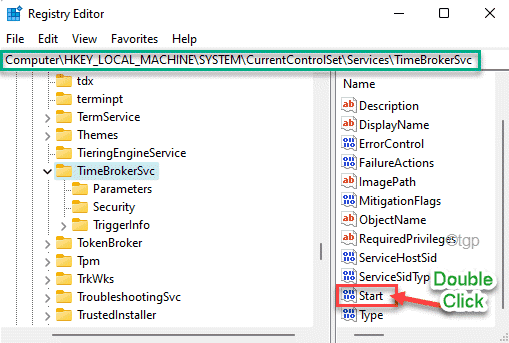
6. จากนั้นตั้งค่าเป็น “4“.
7. สุดท้าย ให้แตะ “ตกลง” เพื่อบันทึกการเปลี่ยนแปลง
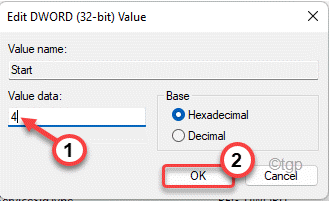
ปิด Registry Editor และรีบูตเครื่องคอมพิวเตอร์ของคุณ หลังจากรีบูต Runtime Broker จะไม่ใช้ทรัพยากร CPU จำนวนมาก
แก้ไข 3 – ไม่อนุญาตกระบวนการพื้นหลังของแอป
แม้ว่าจะไม่มีสวิตช์เดียวเพื่อสลับแอปพื้นหลัง คุณสามารถปิดการทำงานที่ไม่ต้องการได้ทีละรายการ
1. ขั้นแรก เปิดการตั้งค่า
2. จากนั้นแตะที่ “แอป” จากรายการทางด้านซ้ายมือ
3. หลังจากนั้น ทางด้านขวามือ ให้แตะ “แอปและคุณสมบัติ“
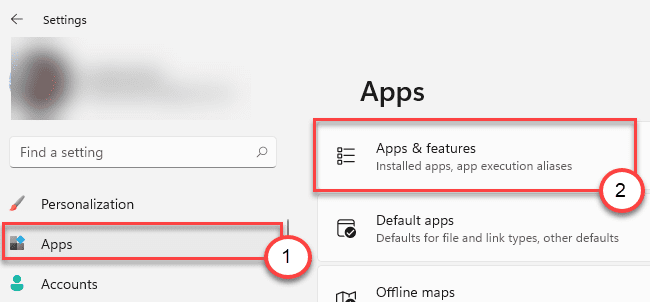
4. ตอนนี้ คุณจะเห็นรายการแอปทางด้านขวามือ
5. เพียงเลื่อนลงมาและคลิกที่เมนูสามจุดของแอปที่คุณต้องการหยุดที่พื้นหลัง
6. จากนั้นคลิกที่ “ตัวเลือกขั้นสูง“
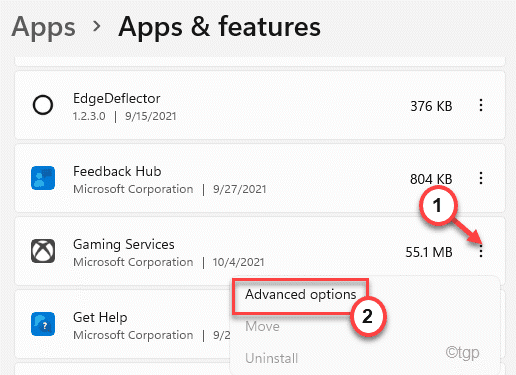
7. ตอนนี้ ในตัวเลือก’การอนุญาตแอปพื้นหลัง’ให้คลิกที่เมนูแบบเลื่อนลงและตั้งค่าเป็น “ไม่เลย“
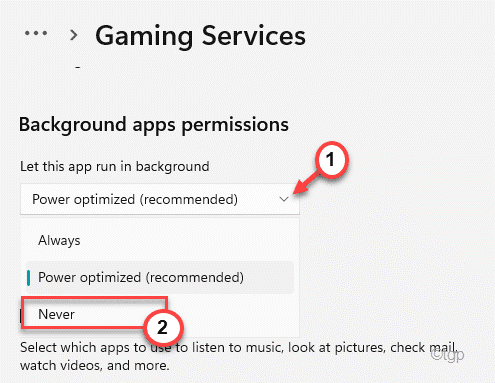
8. กลับมาที่รายการแอป ปิดการใช้พื้นหลังของแอปที่คุณไม่ต้องการให้ทำงานในพื้นหลัง (เช่น Google Chrome)
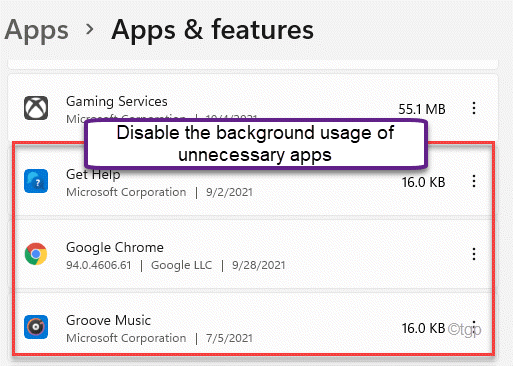
วิธีนี้จะช่วยประหยัดทรัพยากรจำนวนมากจากความหิวโหย กระบวนการเบื้องหลัง Runtime Blocker ควรทำงานตามปกติและจะไม่ใช้พลังงาน CPU เกิน 2-3%
แก้ไข 4 – ปิดใช้งานคำแนะนำ เคล็ดลับ
คุณสามารถปิดใช้งานการแจ้งเตือนเคล็ดลับและลูกเล่น ที่อาจทำให้เกิดปัญหานี้ได้
1. ขั้นแรก ให้กดแป้น แป้น Windows+I พร้อมกัน
2. จากนั้นแตะ “ระบบ” ทางด้านซ้ายมือ
3. ทางด้านขวามือ ให้แตะที่ “การแจ้งเตือน“
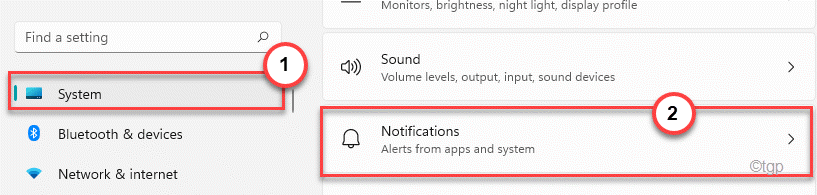
4. ทางด้านขวามือ ให้เลื่อนลงมาและตรวจสอบให้แน่ใจว่าตัวเลือก “รับคำแนะนำและคำแนะนำเมื่อฉันใช้ Windows” ไม่ได้เลือก
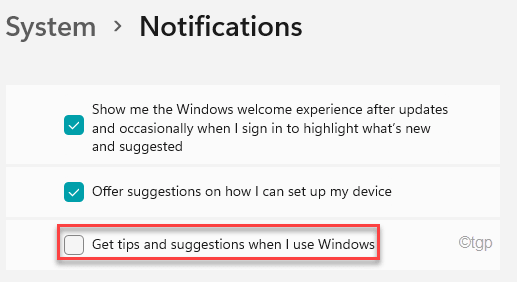
จากนั้น ปิดหน้าต่างการตั้งค่า
แก้ไข 5 – ไม่อนุญาตให้ดาวน์โหลดการอัปเดตจากคอมพิวเตอร์เครื่องอื่น
Windows อนุญาตให้ระบบดาวน์โหลดการอัปเดตปัจจุบันจากคอมพิวเตอร์ในพื้นที่ แต่ในกระบวนการนี้ พีซีของคุณจะส่งแพ็คเกจการอัพเดทที่ดาวน์โหลดมาก่อนหน้านี้ด้วย ซึ่งอาจทำให้ Runtime Broker ทำงานผิดปกติ
1. ในตอนแรก ให้คลิกขวาที่ไอคอน Windows แล้วคลิก “การตั้งค่า“
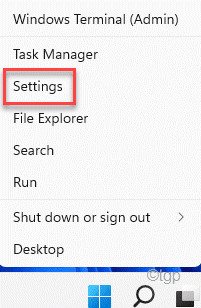
2. จากนั้น คลิกที่ “Windows Update” ทางด้านซ้ายมือ
3. หลังจากนั้น ให้แตะที่ “ตัวเลือกขั้นสูง” ทางด้านขวามือ
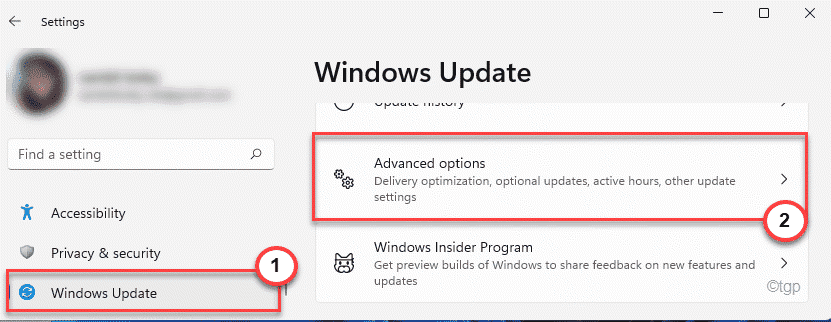
4. ตอนนี้ แตะที่ “การเพิ่มประสิทธิภาพการแสดงโฆษณา“
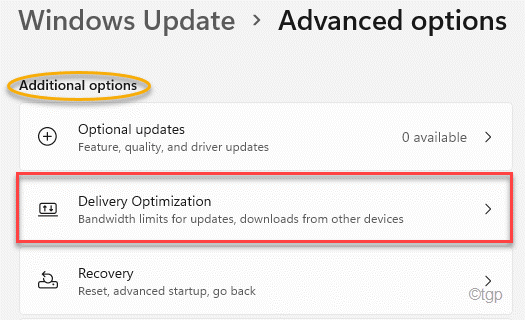
5. ตอนนี้ ที่ด้านเดียวกันของหน้าจอ ให้สลับตัวเลือก “อนุญาตให้ดาวน์โหลดจากพีซีเครื่องอื่น” เป็น “ปิด“
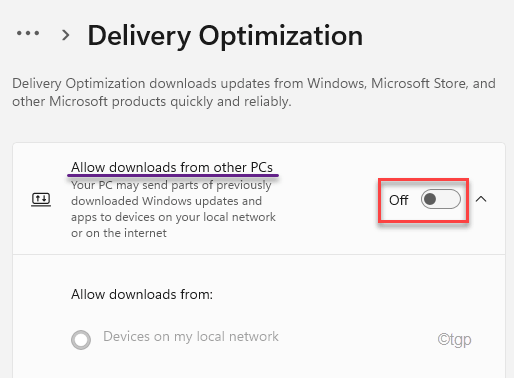
สิ่งนี้ควรหยุด Windows จาก การอัปโหลดหรือดาวน์โหลดการอัปเดตจากเครื่องอื่นในเบื้องหลัง
ตรวจสอบว่าสิ่งนี้เหมาะกับคุณหรือไม่
แก้ไข 6 – ถอนการติดตั้ง Groove Music
ตามที่ผู้ใช้บางคนบอก การถอนการติดตั้งเพลง Groove ถือเป็นสาเหตุหลัก
1. ในตอนแรก ให้คลิกที่ไอคอน Start และเริ่มเขียน “powershell“
2. จากนั้น คลิกขวาที่ “Windows PowerShell” และคลิกที่ “เรียกใช้ในฐานะผู้ดูแลระบบ“
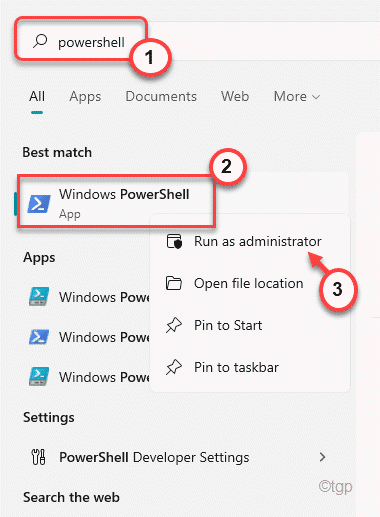
3. เมื่อเทอร์มินัล PowerShell ปรากฏขึ้น ให้พิมพ์/คัดลอก-วางคำสั่งนี้แล้วกด Enter เพื่อถอนการติดตั้ง Groove Music
Get-AppxPackage-name Microsoft.ZuneMusic | Remove-AppxPackage รับ-AppxPackage-name Microsoft.Music.Preview | Remove-AppxPackage
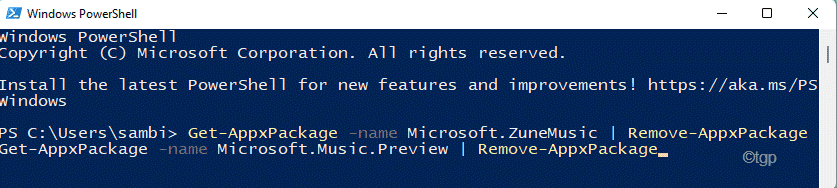
หลังจากนั้น ให้ปิด PowerShell และ รีสตาร์ท คอมพิวเตอร์ของคุณ ตรวจสอบสถานะของปัญหาอีกครั้ง
แก้ไข 7 – นำ OneDrive ออก
ผู้ใช้บางรายยังสังเกตเห็นว่าการนำ OneDrive ออกใช้ได้ผลสำหรับพวกเขา
1. กด แป้น Windows และพิมพ์ “cmd“.
2. จากนั้น คลิกขวาที่ “พรอมต์คำสั่ง” และคลิกที่ “เรียกใช้ในฐานะผู้ดูแลระบบ“
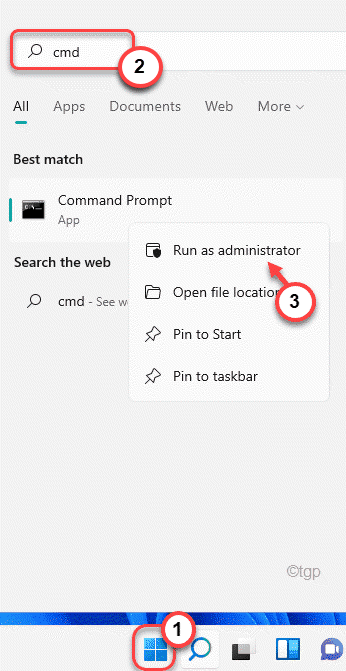
3. หากต้องการหยุดกระบวนการ OneDrive ให้วางคำสั่งนี้แล้วกด Enter
taskkill/f/im OneDrive.exe
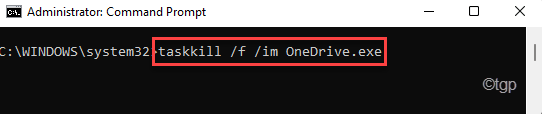
4. จากนั้น ป้อน คำสั่งนี้แล้วกด Enter เพื่อถอนการติดตั้งแอป OneDrive
หากคุณใช้ 32 บิต Windows –
%SystemRoot%\System32\OneDriveSetup.exe/uninstall
หากคุณใช้ Windows 64 บิต –
%SystemRoot%\SysWOW64\OneDriveSetup exe/uninstall

หลังจากนั้น ให้ทำตามคำแนะนำบนหน้าจอเพื่อถอนการติดตั้ง OneDrive จากคอมพิวเตอร์ของคุณ
แก้ไข 8 – ตั้งค่าพื้นหลังเป็นภาพนิ่ง
คุณสามารถลองตั้งค่าได้ พื้นหลังเป็นภาพนิ่ง
1. ขั้นแรก ให้กดแป้นแป้น Windows+I พร้อมกัน
2. จากนั้นคลิก”การปรับเปลี่ยนในแบบของคุณ“ทางด้านขวามือ
3. จากนั้นแตะที่ “หน้าจอล็อก“
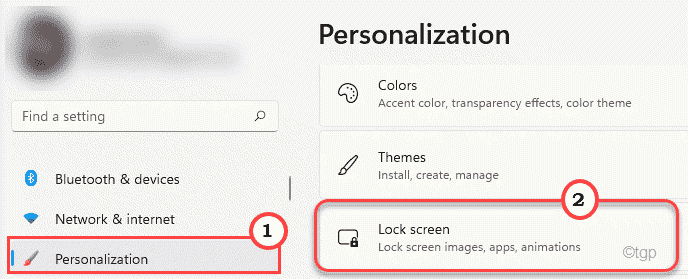
4. ตอนนี้ ในด้านเดียวกัน ให้ตั้งค่า”ปรับแต่งหน้าจอล็อกในแบบของคุณ”
5. จากนั้นแตะที่ “รูปภาพ“
ปิดการตั้งค่า หลังจากนั้น รีสตาร์ท คอมพิวเตอร์ของคุณ ตรวจสอบว่า Runtime Blocker ทำงานหรือไม่
แก้ไข 9 – ตรวจสอบว่า Runtime Broker เป็นไวรัสหรือไม่
ไวรัส/มัลแวร์ชื่อ Runtime Broker อาจใช้พลังงาน CPU จำนวนมาก
1. ในตอนแรก ให้คลิกขวาที่ไอคอน Windows แล้วแตะ “ตัวจัดการงาน”
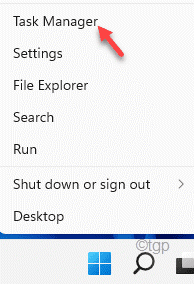
2. ตอนนี้ ให้มองหากระบวนการ “ตัวบล็อกรันไทม์” ซึ่งกินทรัพยากร CPU จำนวนมาก
3. จากนั้นคลิกขวาที่กระบวนการแล้วแตะที่ “เปิดตำแหน่งไฟล์“.
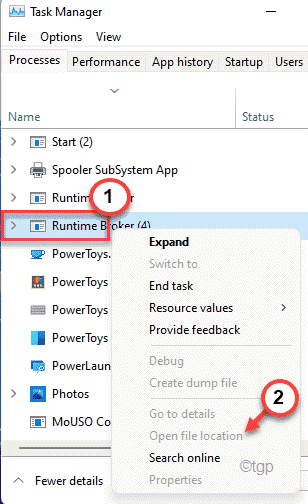
การดำเนินการนี้จะเปิดตำแหน่งของตัวบล็อกรันไทม์
หากคุณเห็นว่า Runtime Blocker นี้อยู่ในตำแหน่งใดๆ ยกเว้นตำแหน่งที่กล่าวถึงด้านล่าง อาจเป็นมัลแวร์หรือไวรัส
C:\Windows\System32\

4. หากคุณพบไฟล์ในตำแหน่งอื่นนอกเหนือจากตำแหน่งที่ระบุ ให้วางไฟล์ใน VirusTotal และตรวจสอบว่ามีมัลแวร์หรือไม่
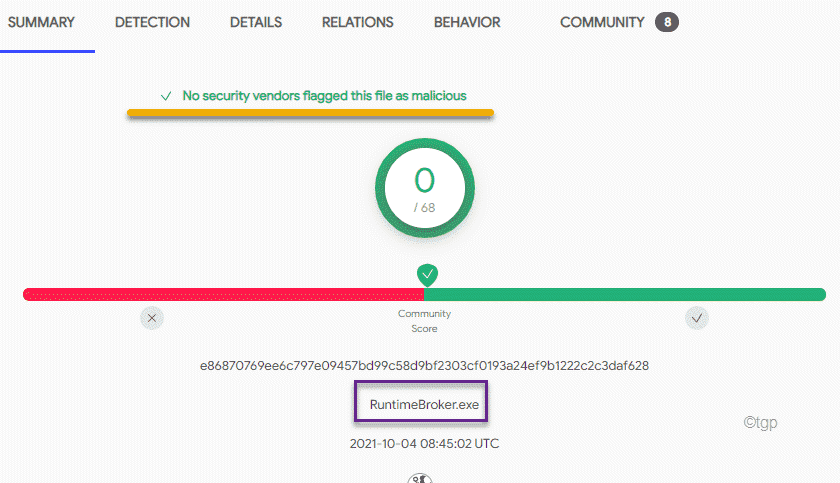
หากไฟล์มีเนื้อหาที่เป็นอันตราย ให้นำไฟล์ออกทันทีและเรียกใช้การสแกนแบบเต็มด้วย Windows Defender (หรือเครื่องมือป้องกันไวรัสของบริษัทอื่นที่ดี)
สิ่งนี้ควรแก้ไขปัญหาที่คุณประสบกับ Runtime Broker

Sambit เป็นวิศวกรเครื่องกล โดยมีคุณสมบัติที่ชอบเขียนเกี่ยวกับ Windows 10 และวิธีแก้ปัญหาที่แปลกประหลาดที่สุด